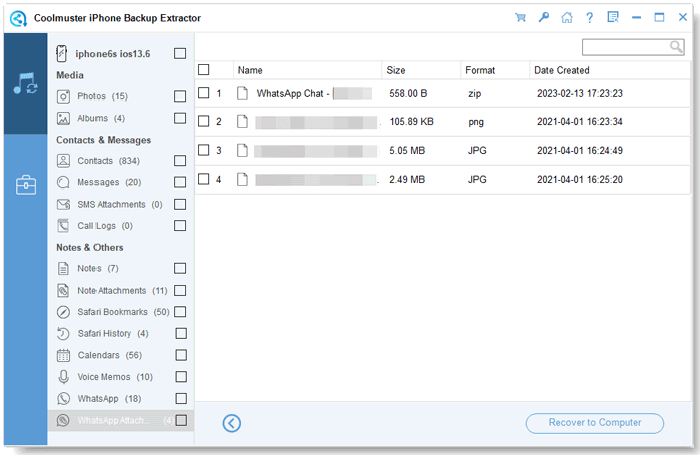Coolmuster iPhone Backup Extractor Онлайн-справка
В этом руководстве показано, как использовать Coolmuster iPhone Backup Extractor для восстановления потерянных или удаленных данных с iPhone/iPad/iPod touch путем извлечения файлов резервных копий iTunes, включая зашифрованные резервные копии iTunes.
Видеоурок:
Шаг 1. Запустите программу и выберите «Резервное копирование iTunes»
Запустите iPhone Backup Extractor, и он автоматически обнаружит файлы резервных копий iTunes с вашего компьютера и покажет записи резервных копий для устройств, которые вы ранее синхронизировали с этим компьютером. Просто выделите подходящий для вашего iPhone и нажмите кнопку «Начать сканирование», чтобы продолжить.
Примечания:
(1) Не можете найти нужный файл? Нажмите на значок «Выбрать», чтобы импортировать нужный файл резервной копии iTunes из других папок.
(2) Если он запрашивает пароль для разблокировки зашифрованной резервной копии iTunes, просто введите его, чтобы продолжить.

Шаг 2. Выбор и сканирование целевых типов данных
После выбора нужной резервной копии iTunes вы можете выбрать нужные вам типы данных и нажать «Начать сканирование», чтобы отсканировать более подробную информацию.
Текстовое содержимое будет перечислено с заголовком, местоположением, описанием, URL, датой начала, временем и т. д.; в то время как медиафайлы можно предварительно просматривать в виде миниатюр.

Шаг 3. Предварительный просмотр потерянных файлов и начало восстановления
После быстрого сканирования вы увидите все данные на своем телефоне, включая потерянные файлы (красным цветом) и существующие файлы (черным). Пожалуйста, отметьте нужные файлы и нажмите кнопку «Восстановить на компьютер», чтобы начать процесс восстановления.
Фотопленка:

Фотографии:
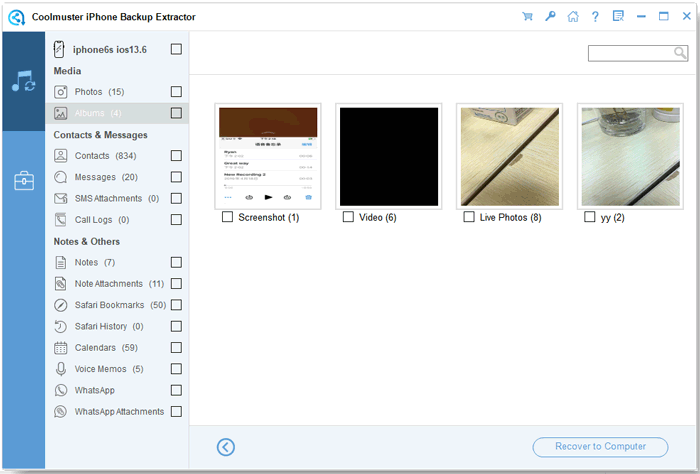
Контакты:

Сообщения:
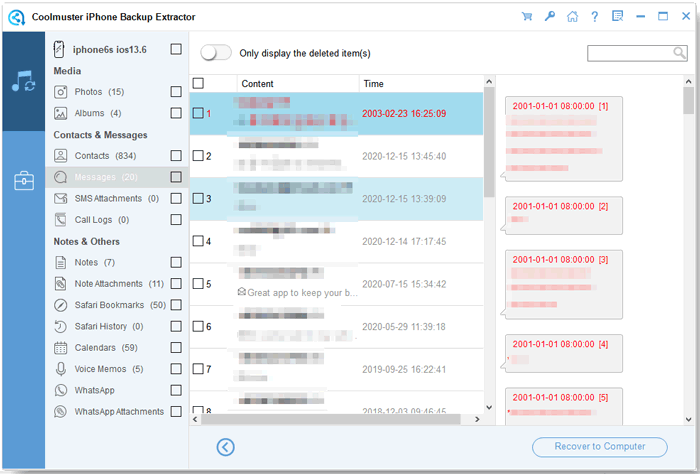
SMS-вложения:
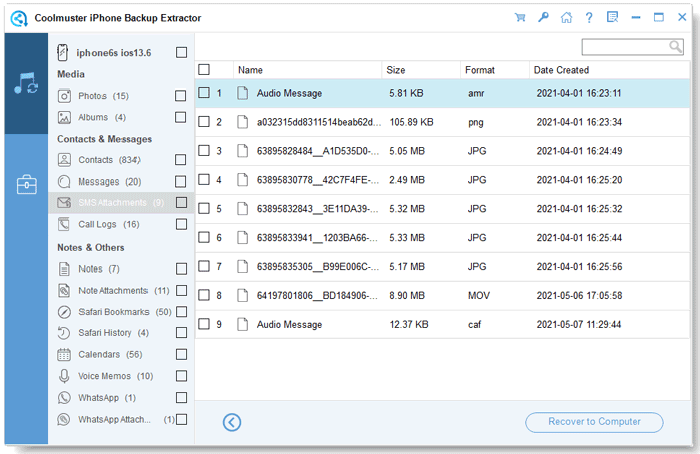
Журналы вызовов:
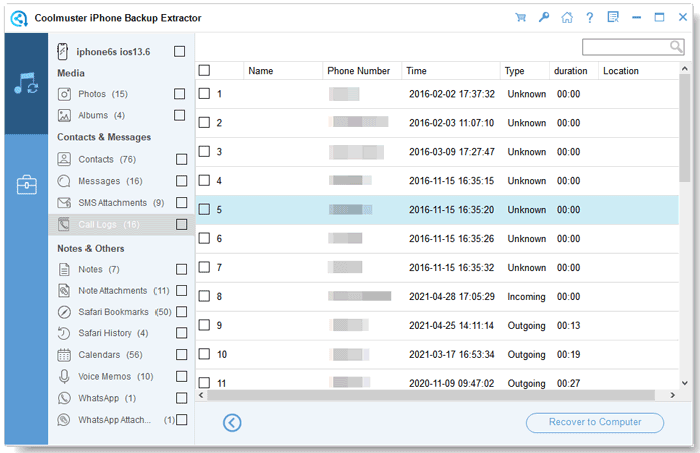
Примечания:
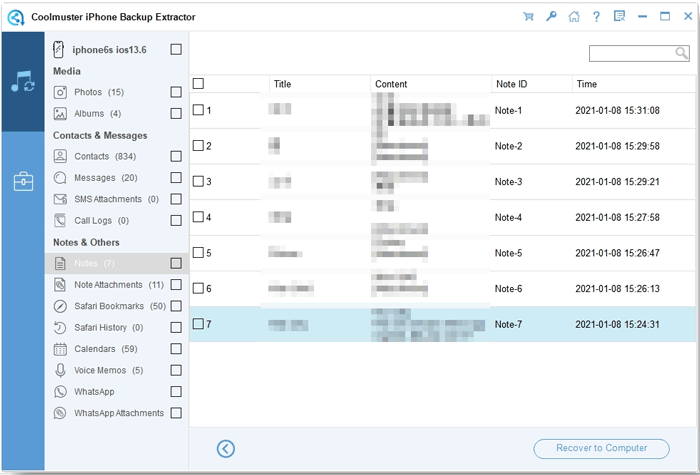
Обратите внимание на вложения:
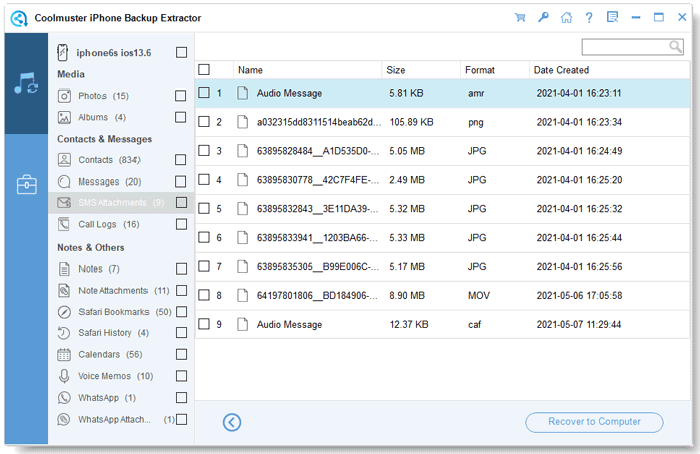
Сафари:
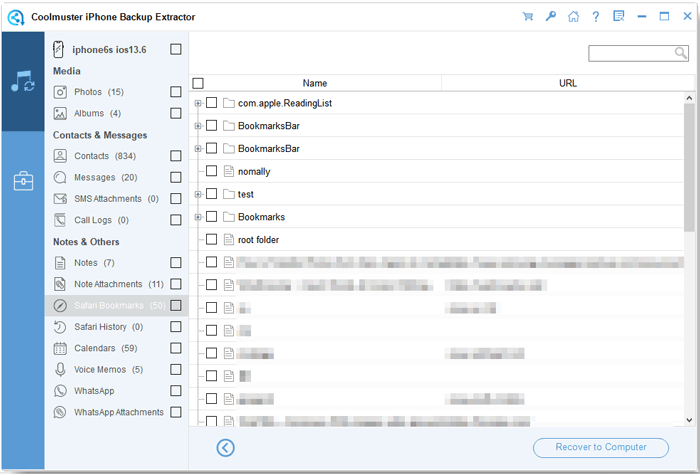
История сафари:
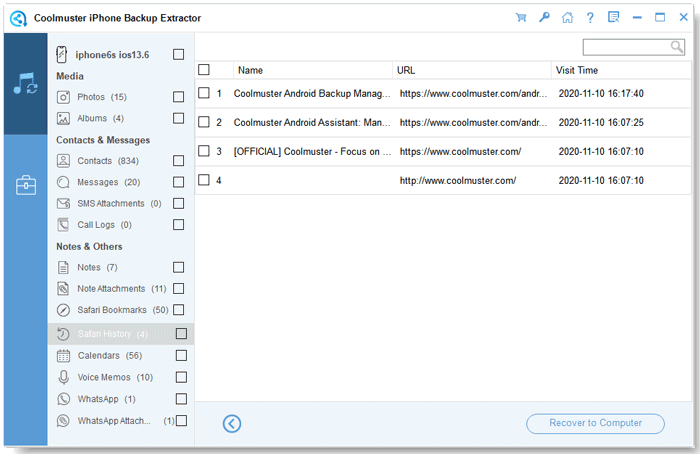
Календари:
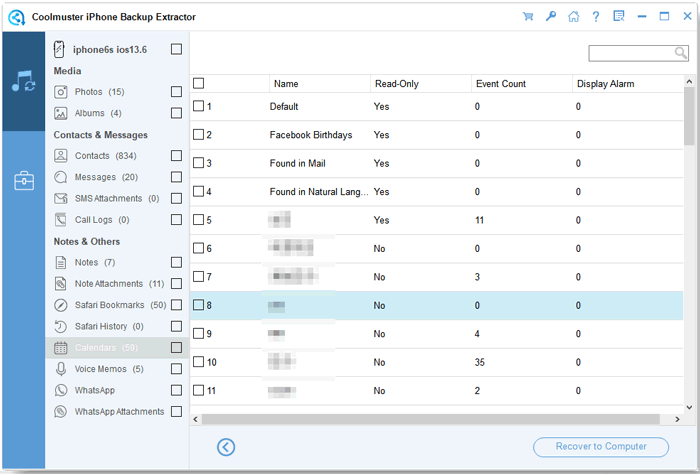
Голосовые заметки:
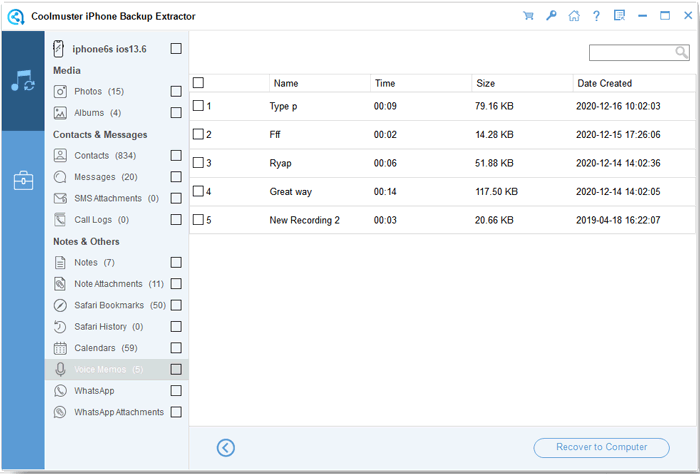
Ватсап:
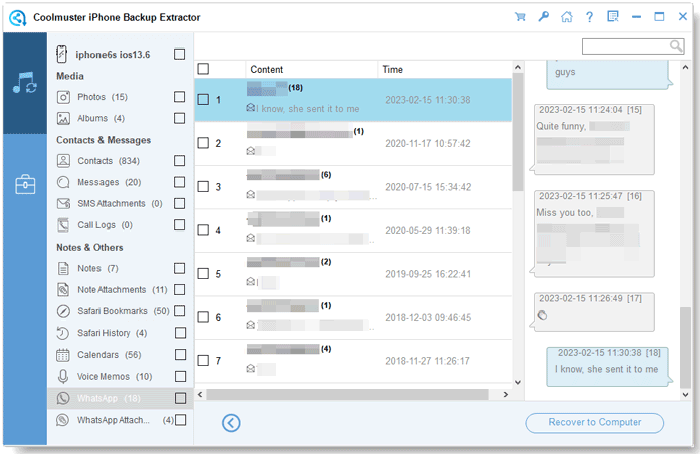
Вложения WhatsApp: